
In questo tutorial, ti mostreremo come installare LAMP Stack su Debian 11. Per quelli di voi che non lo sapessero, The LAMP Stack è un insieme comune di strumenti open source utilizzati per ospitare siti Web e applicazioni sul Web. LAMP Stack è una piattaforma di sviluppo Web che utilizza Linux come sistema operativo, Apache come server Web, MariaDB/MySQL come server di database e PHP come linguaggio di scripting. È così ampiamente utilizzato e fornisce un collaudato set di software per la distribuzione di applicazioni Web ad alte prestazioni.
Questo articolo presuppone che tu abbia almeno una conoscenza di base di Linux, sappia come usare la shell e, soprattutto, che ospiti il tuo sito sul tuo VPS. L'installazione è abbastanza semplice e presuppone che tu sono in esecuzione nell'account root, in caso contrario potrebbe essere necessario aggiungere 'sudo ' ai comandi per ottenere i privilegi di root. Ti mostrerò l'installazione passo passo di LAMP Stack su una Debian 11 (Bullseye).
Prerequisiti
- Un server che esegue uno dei seguenti sistemi operativi:Debian 11 (Bullseye).
- Si consiglia di utilizzare una nuova installazione del sistema operativo per prevenire potenziali problemi.
- Accesso SSH al server (o semplicemente apri Terminal se sei su un desktop).
- Un
non-root sudo usero accedere all'root user. Ti consigliamo di agire comenon-root sudo user, tuttavia, poiché puoi danneggiare il tuo sistema se non stai attento quando agisci come root.
Installa LAMP Stack su Debian 11 Bullseye
Passaggio 1. Prima di installare qualsiasi software, è importante assicurarsi che il sistema sia aggiornato eseguendo il seguente apt comandi nel terminale:
sudo apt update sudo apt upgrade
Passaggio 2. Installazione del server Web Apache.
Per impostazione predefinita, il pacchetto del server web Apache è incluso nel repository Debian. Esegui il comando seguente per installarlo:
sudo apt install apache2 apache2-utils
Controlla build e versione di Apache:
apache2 -v
Una volta installato Apache, controlla lo stato del servizio utilizzando il seguente comando:
sudo systemctl status apache2
Puoi anche controllare l'installazione di Apache sfogliando l'URL http://your-ip-address . Dovresti vedere la pagina di test di Apache nella schermata seguente:
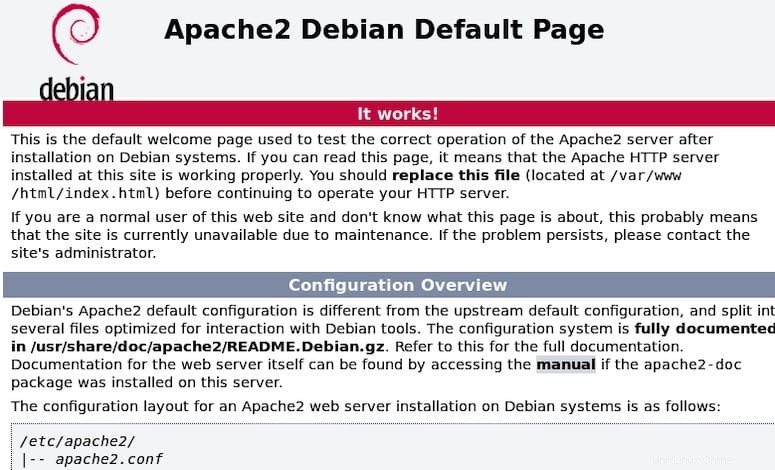
Passaggio 3. Installazione del server di database MariaDB.
Per iniziare con l'installazione di MariaDB, segui i passaggi seguenti:
sudo apt install mariadb-server mariadb-client
Una volta completata l'installazione, controlla se il server del database è in esecuzione eseguendo il comando:
sudo systemctl status mariadb
Per impostazione predefinita, MariaDB non è protetto. Puoi proteggere MariaDB usando mysql_secure_installation sceneggiatura. dovresti leggere attentamente e sotto ogni passaggio che imposterà una password di root, rimuoverà gli utenti anonimi, non consentirà l'accesso root remoto e rimuoverà il database di test e l'accesso per proteggere MariaDB:
mysql_secure_installation
Configuralo in questo modo:
- Set root password? [Y/n] y - Remove anonymous users? [Y/n] y - Disallow root login remotely? [Y/n] y - Remove test database and access to it? [Y/n] y - Reload privilege tables now? [Y/n] y
Per accedere a MariaDB, usa il comando seguente (nota che è lo stesso comando che useresti per accedere a un database MySQL):
mysql -u root -p
Passaggio 4. Installazione di PHP.
Per impostazione predefinita, la versione di PHP è disponibile in Debian 11 Bullseye. Puoi installare PHP con altre estensioni di uso comune con il seguente comando:
sudo apt install php libapache2-mod-php php-cli php-fpm php-json php-pdo php-mysql php-zip php-gd php-mbstring php-curl php-xml php-pear php-bcmath
Successivamente, abilita il modulo Apache se non è già abilitato, quindi riavvia il server web:
a2enmod php7.4
Una volta installato PHP, verifica la versione di PHP utilizzando il seguente comando:
php -v
Passaggio 5. Configura Firewall.
Consenti server HTTP Apache tramite il firewall:
sudo ufw status sudo ufw allow 80/tcp sudo ufw allow 443/tcp sudo ufw reload sudo ufw enable
Passaggio 6. Testare lo stack LAMP.
Per testare lo stack LAMP, collocheremo un file PHP nella root del documento predefinita del server Apache:
echo "<?php phpinfo(); ?>" > /var/www/html/info.php
Salva il file ed esci. Quindi apri il browser nel tuo sistema e digita http://your-ip-address/info.php
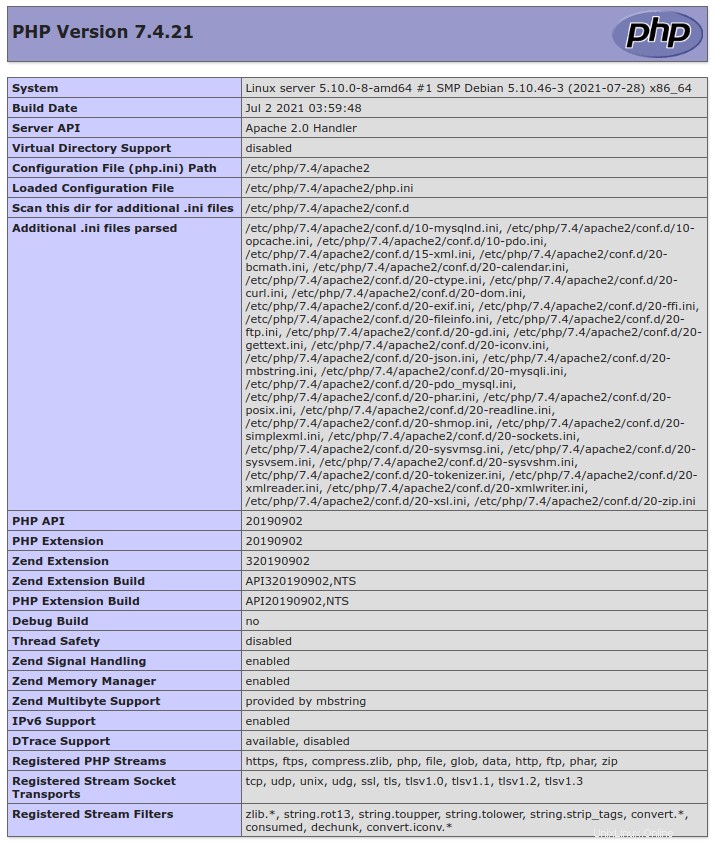
Congratulazioni! Hai installato con successo LAMP. Grazie per aver utilizzato questo tutorial per installare l'ultima versione di LAMP Stack su Debian 11 Bullseye. Per ulteriore aiuto o informazioni utili, ti consigliamo di controllare il LAMP ufficiale sito web.